Πώς να παγώσετε, να αποκρύψετε, να ομαδοποιήσετε και να συγχωνεύσετε στήλες και σειρές στα Υπολογιστικά φύλλα Google
Παραγωγικότητα Google φύλλα Δεδομένα Google Ήρωας / / November 11, 2020
Τελευταία ενημέρωση στις

Η διαχείριση στηλών και σειρών στα Φύλλα Google μπορεί να σας δώσει αποτελεσματικούς τρόπους προβολής των δεδομένων σας. Δείτε πώς μπορείτε να παγώσετε, να αποκρύψετε, να ομαδοποιήσετε και να τα συγχωνεύσετε.
Εάν υπάρχει ένα πράγμα που θέλετε να μάθετε όταν πρόκειται εργάζεται στα Υπολογιστικά φύλλα Google, είναι πώς να διαχειρίζεστε στήλες και σειρές. Μέρος του χειρισμού των δεδομένων σας είναι η προβολή τους με αποδοτικούς και αποτελεσματικούς τρόπους. Πολλές φορές αυτό σημαίνει πάγωμα μιας σειράς, απόκρυψη μιας στήλης ή ομαδοποίηση της μιας ή της άλλης.
Για να σας βοηθήσουμε να μάθετε πώς να διαχειρίζεστε τις στήλες και τις σειρές σας Φύλλα Google, το groovyPost έχει αυτό το σεμινάριο για να σας καθοδηγήσει σε όλα.
Πάγωμα και κατάργηση παγώματος στηλών και σειρών στα Υπολογιστικά φύλλα Google
Εάν εργάζεστε με μεγάλα υπολογιστικά φύλλα, μπορεί να είναι χρήσιμο να παγώσετε την επάνω σειρά ή την πιο αριστερή αριστερή στήλη. Αυτό διατηρεί τη στήλη ή τη σειρά σε ό, τι κι αν κάνετε κύλιση. Μπορείτε επίσης να παγώσετε περισσότερες από μία στήλες ή σειρές ή αυτές έως αυτές που έχετε επιλέξει.
- Επιλέξτε τη στήλη ή τη σειρά θέλετε να παγώσετε. Μπορείτε να το κάνετε κάνοντας κλικ στο γράμμα της στήλης ή στον αριθμό σειράς.
- Κάντε κλικ Θέα από το μενού.
- Παω σε Πάγωμα και επιλέξτε τι θέλετε να παγώσετε από το αναδυόμενο μενού. Το μενού χωρίζει σειρές και στήλες και σας επιτρέπει να επιλέξετε ένα, δύο ή έως την τρέχουσα στήλη ή σειρά σας.
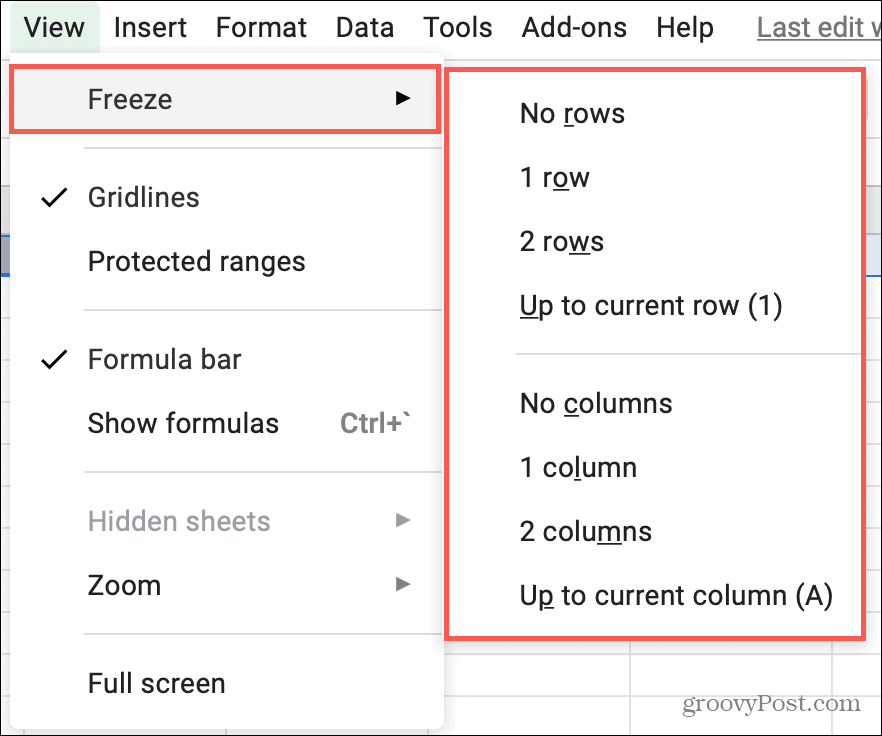
Για να ξεπαγώσετε στήλες ή σειρές, ακολουθήστε τα ίδια βήματα και επιλέξτε Χωρίς στήλες ή Χωρίς σειρές από το μενού.
Απόκρυψη και απόκρυψη στηλών και γραμμών
Ένας άλλος εύχρηστος τρόπος να δουλέψετε με τα φύλλα σας είναι να κρύψετε μια στήλη ή μια σειρά. Ενδέχεται να εισάγετε δεδομένα στους γύρω ή σε αυτά που απέχουν πολύ. Η απόκρυψη στηλών ή σειρών δεν τις διαγράφει, απλώς τις κρατά μακριά και μπορεί να κάνει την εισαγωγή δεδομένων πιο γρήγορα.
Απόκρυψη μίας στήλης ή σειρά
Κάντε δεξί κλικ στη στήλη ή τη γραμμή που θέλετε να αποκρύψετε και επιλέξτε Κρύβω στο μενού συντομεύσεων. Για μια στήλη, μπορείτε επίσης να κάνετε κλικ στο βέλος δίπλα στην κεφαλίδα του γράμματος για να εμφανιστεί το μενού στηλών και να επιλέξετε Απόκρυψη στήλης.
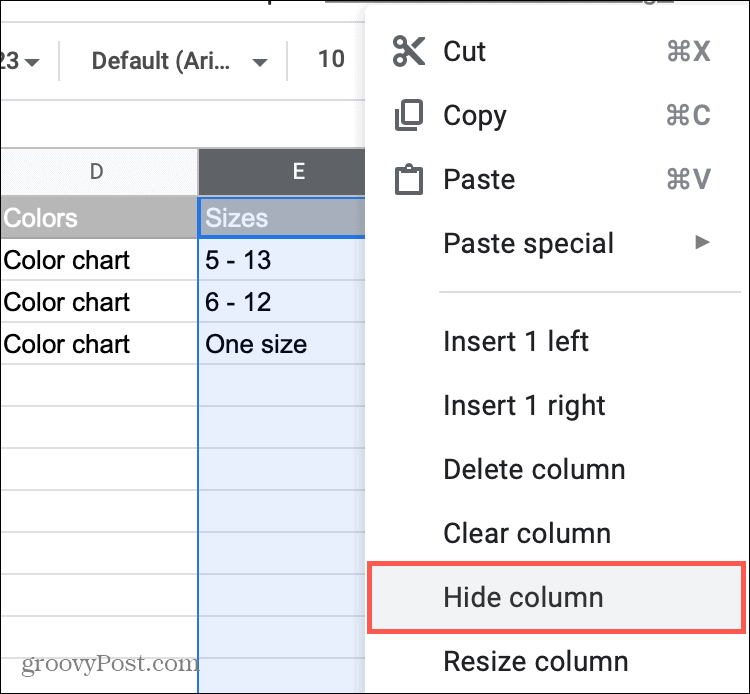
Απόκρυψη γειτονικών στηλών ή σειρών
Για να αποκρύψετε ένα σύνολο γειτονικών στηλών ή γραμμών, κάντε κλικ στο πρώτο και σύρετε το υπόλοιπο ή κάντε κλικ στο πρώτο, κρατήστε το Μετατόπιση και κάντε κλικ στο τελευταίο. Στη συνέχεια, κάντε δεξί κλικ ή χρησιμοποιήστε το μενού στηλών και επιλέξτε Κρύβω που θα εμφανίζει επίσης τα γράμματα και τους αριθμούς των στηλών που κρύβετε.
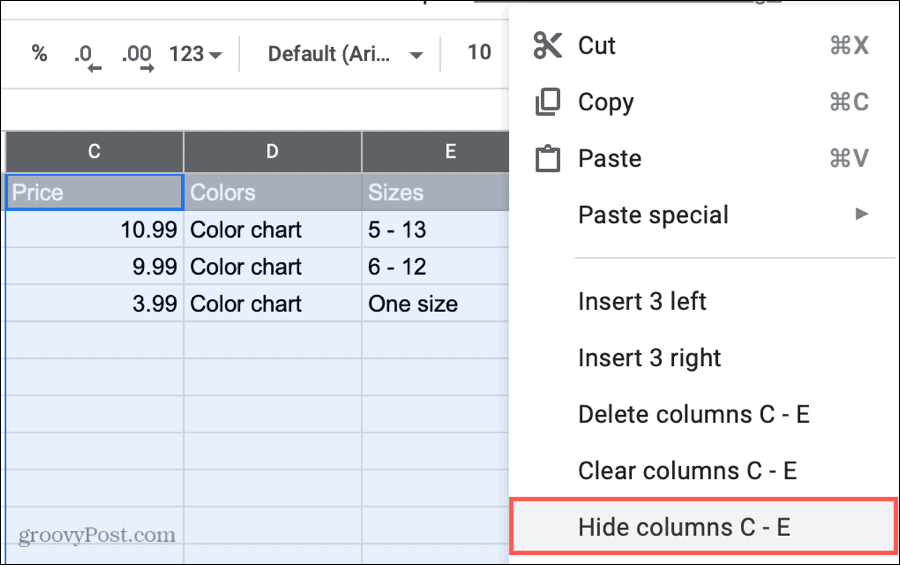
Απόκρυψη μη γειτονικών στηλών ή σειρών
Για να αποκρύψετε ένα σύνολο μη γειτονικών στηλών ή σειρών, κάντε κλικ στην πρώτη και κρατήστε πατημένο το δικό σας Ελεγχος κλειδί (Windows) ή Εντολή πλήκτρο (Mac), ενώ κάνετε κλικ στις υπόλοιπες στήλες ή σειρές. Στη συνέχεια, κάντε δεξί κλικ και επιλέξτε Κρύβω ή χρησιμοποιήστε το μενού στηλών. Αυτό δεν θα εμφανίζει τα γράμματα και τους αριθμούς των στηλών όπως όταν αποκρύπτετε παρακείμενες στήλες και σειρές.
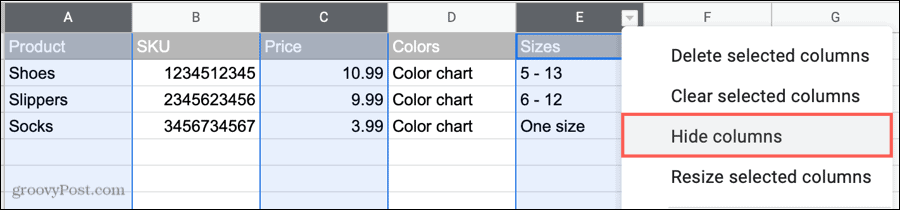
Κατάργηση απόκρυψης στηλών ή σειρών
Μόλις αποκρύψετε στήλες ή σειρές, θα δείτε ένα δείκτης με βέλη μεταξύ των άλλων στηλών ή σειρών. Απλώς κάντε κλικ σε αυτήν την ένδειξη βέλους για να εμφανίσετε αυτές τις στήλες ή τις σειρές. Εάν έχετε πολλά σύνολα κρυφών στηλών ή σειρών, θα πρέπει να κάνετε κλικ στην ένδειξη βέλους για κάθε σύνολο.
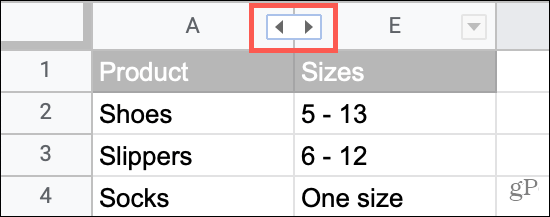
Ομαδοποίηση και κατάργηση ομαδοποίησης στηλών και σειρών στα Υπολογιστικά φύλλα Google
Μπορεί να έχετε στήλες ή σειρές που θέλετε να συνοψίσετε και να διατηρήσετε μαζί. Για παράδειγμα, θα μπορούσατε να έχετε ένα φύλλο προϊόντος με μια ομάδα στηλών που περιέχουν χρώματα. Μπορείτε να ομαδοποιήσετε αυτές τις στήλες (ή σειρές) και, στη συνέχεια, να συμπτύξετε και να επεκτείνετε την ομάδα ανάλογα με τις ανάγκες.
- Επιλέξτε τις στήλες ή τις σειρές θέλετε να ομαδοποιήσετε. Όπως με την απόκρυψη γειτονικών στηλών ή γραμμών, μπορείτε να κάνετε κλικ και να τις μεταφέρετε ή να χρησιμοποιήσετε το Μετατόπιση για να επιλέξετε το πρώτο και το τελευταίο σε μια περιοχή.
- Είτε κάντε δεξί κλικ ή επιλέξτε Δεδομένα από το μενού.
- Επιλέγω Ομάδα με τα γράμματα στηλών ή τους αριθμούς σειράς στην ομάδα.
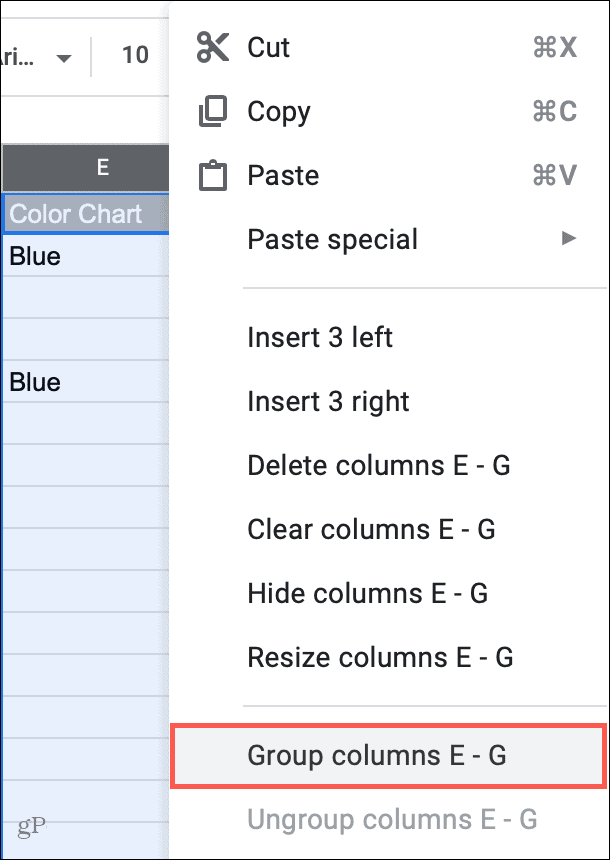
Τότε θα δείτε συν σύμβολο σε μια σκιασμένη περιοχή πάνω από τις στήλες ή δίπλα στις σειρές. Αυτό σας δείχνει ότι έχετε μια ομάδα. Κάντε κλικ στο συν σύμβολο για επέκταση η ομάδα και μετά το μείον σύμβολο για κατάρρευση το.
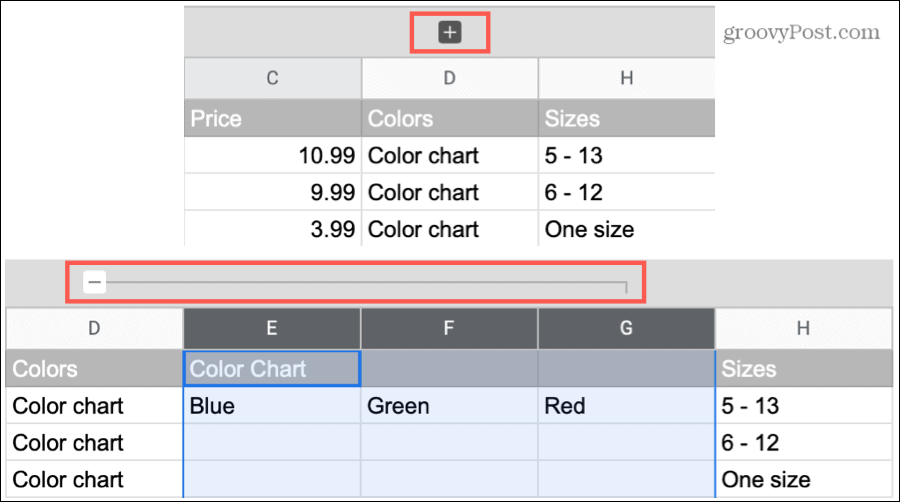
Σημείωση: Μπορείτε να ομαδοποιήσετε μόνο παρακείμενες στήλες ή σειρές.
Για να καταργήσετε την ομαδοποίηση των στηλών ή των γραμμών σας, επιλέξτε την ομάδα κάντε δεξί κλικ ή επιλέξτε Δεδομένα από το μενού και επιλέξτε Κατάργηση ομάδας.
Συγχώνευση στηλών και σειρών
Η συγχώνευση στηλών ή σειρών είναι ένας ακόμη τρόπος για τη διαχείρισή τους. Αν και πρέπει να είστε προσεκτικοί και σίγουροι ότι η συγχώνευση των δεδομένων είναι η σωστή κίνηση. Διαφορετικά, θα μπορούσατε να χάσετε δεδομένα.
Για παράδειγμα, εάν οι στήλες ή οι γραμμές που θέλετε να συγχωνεύσετε έχουν διαφορετικά δεδομένα σε κάθε κελί, ορισμένα από αυτά τα δεδομένα θα αντικατασταθούν. Ας δούμε μια βασική οπτική και όχι σενάριο.
Εάν επρόκειτο να συγχωνεύσετε τις παρακάτω στήλες, θα διατηρούσατε τα δεδομένα μόνο στο πιο μακρινό επάνω αριστερό κελί, χάνοντας έτσι το πράσινο και το κόκκινο.
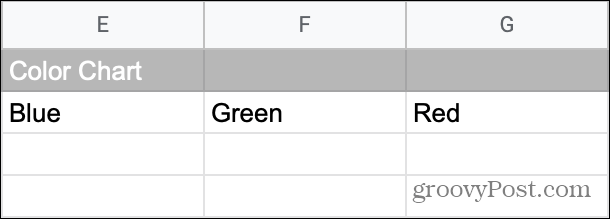
Αλλά αν επρόκειτο να συγχωνεύσετε τις παρακάτω στήλες, λόγω αυτών των κενών κελιών, η συγχώνευση θα μετακινούσε το πράσινο και το κόκκινο πάνω από το μπλε που είναι αυτό που θέλουμε.

Το κλειδί είναι να βεβαιωθείτε ότι η συγχώνευση είναι αυτό που πραγματικά θέλετε να κάνετε και να δώσετε προσοχή σε τυχόν ειδοποιήσεις που λαμβάνετε προτού συμφωνήσετε με τη συγχώνευση.
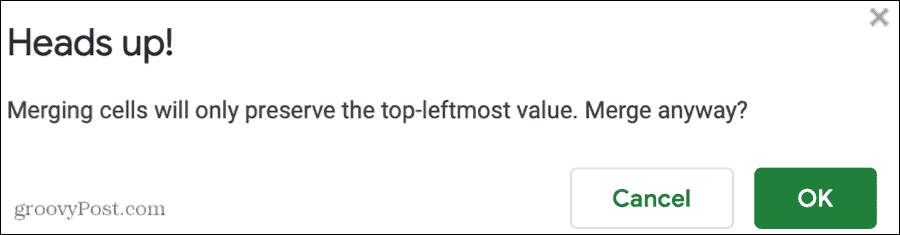
Εάν ακολουθήσετε και δεν λάβετε τα αποτελέσματα που θέλετε, πατήστε γρήγορα το Ξεκάνω κουμπί στη γραμμή εργαλείων ή Επεξεργασία > Ξεκάνω από το μενού.
Για συγχώνευση στηλών ή γραμμών:
- Επιλέξτε τις στήλες ή τις σειρές θέλετε να συγχωνευτείτε και πάλι, θα πρέπει να είναι δίπλα
- Κάντε κλικ Μορφή από το μενού.
- Κατεβείτε στο Συγχώνευση κελιών και επιλέξτε Συγχώνευση όλων, Συγχώνευση οριζόντια ή Συγχώνευση κάθετα από το αναδυόμενο μενού.
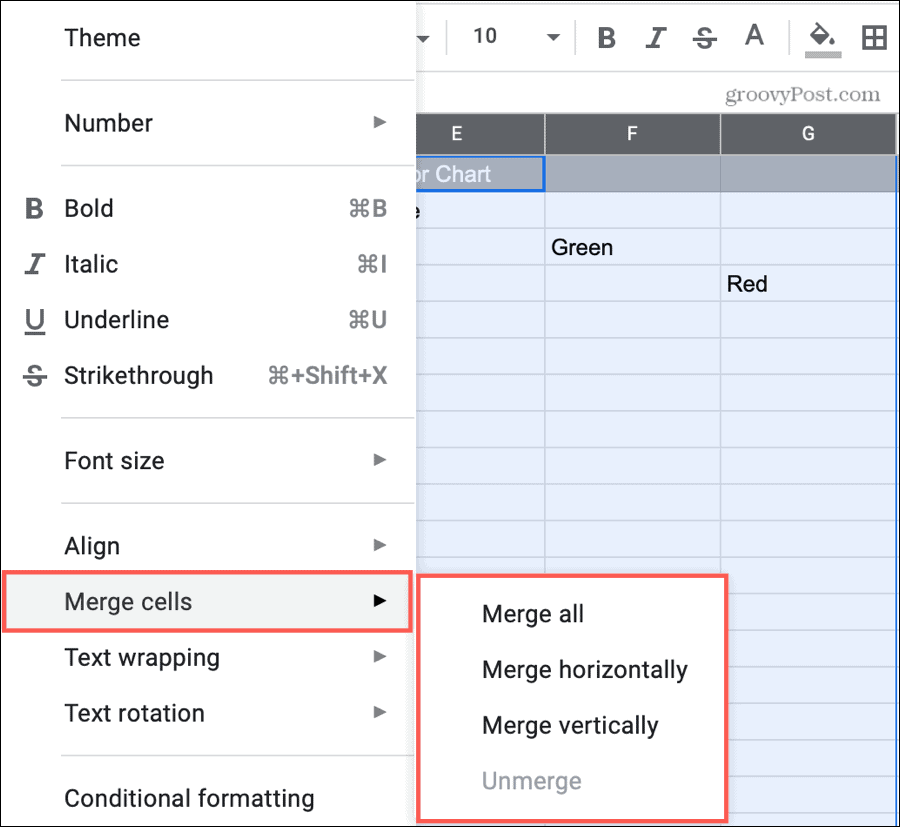
Για να καταργήσετε τη συγχώνευση των κελιών που έχετε συγχωνεύσει, ακολουθήστε τα ίδια βήματα όπως παραπάνω, αλλά επιλέξτε Απελευθέρωση από το μενού.
Διαχειριστείτε τις στήλες και τις σειρές σας στα Υπολογιστικά φύλλα Google
Εάν θέλετε να διατηρήσετε μια συγκεκριμένη σειρά ορατή, να αποκρύψετε μια στήλη ή δύο για σύντομο χρονικό διάστημα ή να ομαδοποιήσετε παρόμοιες στήλες ή σειρές, αυτός ο οδηγός θα σας βοηθήσει να τα κάνετε όλα.
Θέλετε να κάνετε ακόμη περισσότερα στα Υπολογιστικά φύλλα Google; Δείτε πώς να το κάνετε κλειδώστε τα κελιά ή απόκρυψη διπλότυπων στα Φύλλα Google.
Τι είναι το Προσωπικό Κεφάλαιο; Κριτική του 2019, συμπεριλαμβανομένου του τρόπου με τον οποίο τη χρησιμοποιούμε για τη διαχείριση χρημάτων
Είτε αρχίζετε με επενδύσεις είτε είστε έμπειρος έμπορος, το Personal Capital έχει κάτι για όλους. Εδώ είναι μια ματιά στο ...
